Installa la porta della videocamera MIUI 10 su Xiaomi Poco F1 (Aosp Roms)
L’app per videocamera MIUI 10 può ora essere installata su Aosp ROM in esecuzione sul Poco F1 per scattare le migliori foto possibili dal Poco F1 ROM personalizzati. Continua a leggere per installare la porta della videocamera MIUI 10 su Xiaomi Poco F1 con ROM basata su Aosp.
Il POCO F1 di Xiaomi ha dimostrato di essere il miglior rapporto qualità -prezzo che prende la corona da OnePlus. Con gli aggiornamenti MIUI regolari, il Poco F1 è ora anche tra i pochi smartphone che possono registrare video SLO-MO fino a 960 fps. Sebbene l’implementazione di Xiaomi sia molto più software e non eccezionale come il rallentatore delle ammiraglie di Xperia o Galaxy, dobbiamo ricordare che è un telefono che costa un terzo del prezzo.
Porta videocamera Miui 10
Xiaomi offre aggiornamenti abbastanza regolarmente e Poco F1 è un grande furto. Ma la pelle MiUi pesantemente iis che corre in cima ad Android non è per tutti. Numerosi utenti, quindi, scelgono di installare una ROM personalizzata basata su AOSP che offre un aspetto e un aspetto da Android molto più. Uno dei motivi principali che impedirebbero a tali utenti di seguire il percorso ROM personalizzato, tuttavia è stata la mancanza di una buona app per videocamera. La videocamera Android incorporata non è altro che spazzatura. La videocamera di Google per Poco F1 funziona solo su MIUI 10. Pertanto, se dovessi installare una ROM personalizzata sul Poco F1, rimarrai con un’app di videocamera mediocre che scatta foto mediocri.
Avendo visto le capacità della videocamera POCO F1, sarebbe difficile eliminare la qualità dell’immagine mediocre. Grazie al membro di XDA Aeonax però, ora non è necessario. Dev è riuscito a portare l’app Miui 10 videocamera. Funziona con qualsiasi ROM personalizzata basata su AOSP per il POCO F1. La porta può essere installata piuttosto facilmente come modulo Magisk. E questo implica che dovrai eseguire il root della ROM personalizzata che stai utilizzando. Ciò può causare problemi con app come Google Pay.
Porta della videocamera MiUi 10 – telecamera ansiosa
Caratteristiche e bug
Il porto è attualmente in beta, quindi ci sono molti problemi, tuttavia possono essere trascurati. Prima di tutto, ecco le funzionalità che funzionano parzialmente o completamente.
960fps Works
La foto funziona
Lavori quadrati
Panorama funziona
La modalità manuale funziona
Modalità ritratto
Per quanto riguarda i bug, la registrazione video a 12 fps non funziona mentre la registrazione video a 240 fps lo fa, ma è anche a 240fps. Se hai bisogno di un moto lento dovrai riprodurre il video a una velocità più lenta da un lettore multimediale capace come VLC o MX Player. La modalità notturna e la modalità AI possono funzionare o meno, i risultati sono stati abbastanza incoerenti tra gli utenti. Inoltre, la registrazione video SLO-MO da 960fps funziona solo nel paesaggio se si ruota il dispositivo al meglio per l’acquisto per raggiungere la modalità paesaggio. Con ancora più sviluppo e molti più aggiornamenti, puoi aspettarti che numerosi di questi bug vengano risolti se non tutti.
Come installare la porta della videocamera MIUI 10 su Poco F1
Scarica il modulo Magisk collegato sopra sul tuo dispositivo.
Avvia Magisk Manager, tira il cassetto del menu laterale scorrendo dal bordo sinistro dello schermo o toccando il pulsante del menu di hamburger nella parte superiore sinistra e vai alla sezione moduli.
Tocca il pulsante Yellow+in basso e seleziona il modulo Magisk scaricato. Una volta installato il modulo, toccare il pulsante di riavvio e consentire il riavvio del dispositivo.
Non perdere
Top 5 ROM personalizzate per torta Android (all’inizio del 2019)
Concedere le autorizzazioni
Quando il dispositivo si riavvia, vai su Impostazioni> App e notifiche e tocca Accendi tutte le app se non si vede immediatamente la videocamera ansiosa nell’elenco delle app. Vai alla videocamera ansiosa> autorizzazioni e accendi l’incendio per tutte le autorizzazioni richieste.
Per impostazione predefinita, l’app è consentito l’accesso all’utilizzo, ma mentre sei qui è meglio assicurarsi. In Impostazioni> App e notifiche tocca su Avanzate per espandere la sezione. Seleziona l’accesso a app speciale e vai all’accesso all’utilizzo. Qui, assicurati che la videocamera ansiosa sia stata consentita e, in caso contrario, permetterlo.
Devi leggere
Come aggiungere il timestamp alle foto su Android
Goditi la qualità dell’immagine eccezionale con la fotocamera MIUI 10
Sebbene alcune funzionalità non funzionino, le più essenziali di cui avrai bisogno nella tua vita quotidiana. Quindi, mentre lo sviluppo fissa i bug attuali, puoi comunque continuare a deliziarsi in una grande qualità dell’immagine con l’app di videocamera MIUI 10 su Aosp ROM.
Fonte: xda